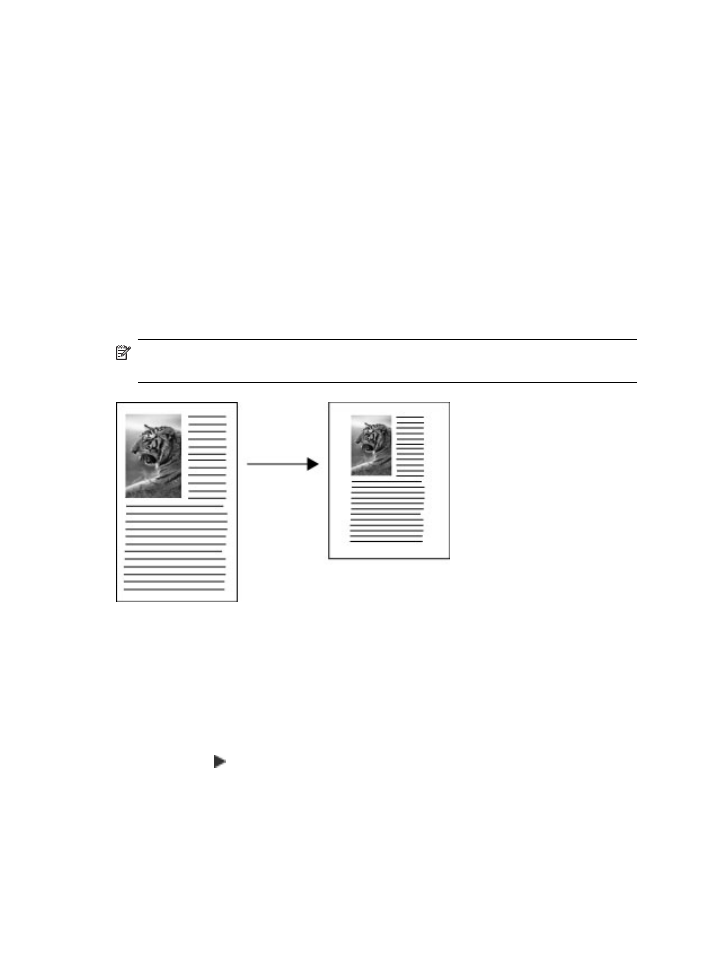
Регулиране на просветляването и потъмняването на
вашето копие
Може да използвате опцията По-светло/тъмно за регулиране на контраста на
копията, които правите.
Глава 7
88
Използване на функциите на копиране
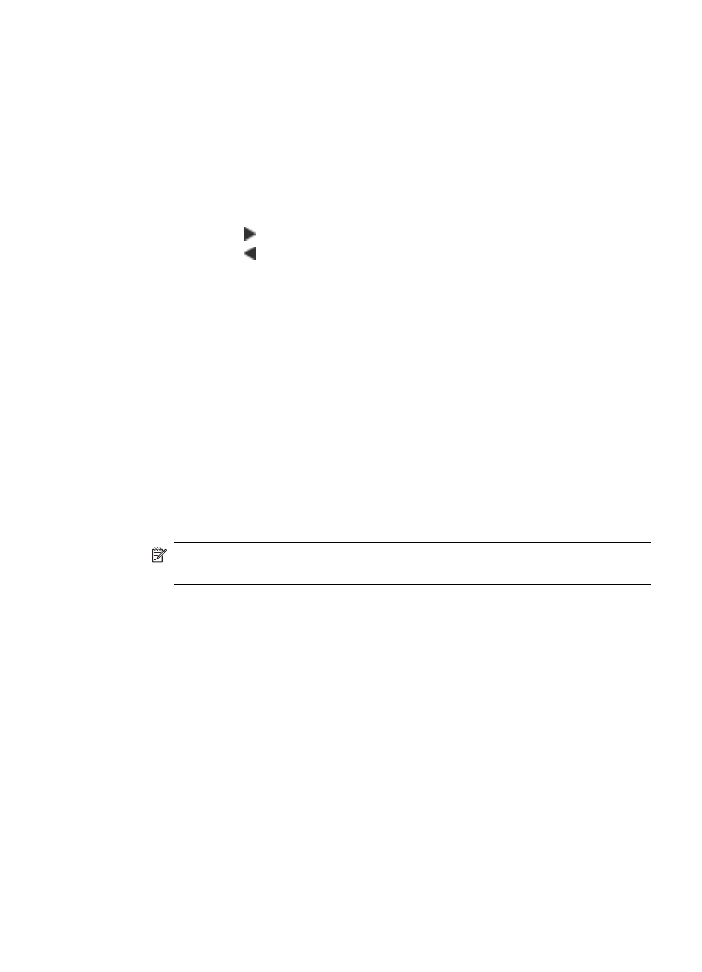
За да регулирате контраста на копието от контролния панел
1.
Проверете дали във входната тава има заредена хартия.
2.
Заредете оригинала с лицевата страна надолу в десния преден ъгъл на
стъклото, или с лицевата страна нагоре в тавата за подаване на документи.
Ако използвате тавата за подаване на документи, поставете страниците така,
че да влезе първо горният ръб на документа.
3.
В областта Копиране натиснете Меню неколкократно, докато се появи По-
светло/тъмно.
4.
Направете едно от следните неща:
•
Натиснете , за да потъмните копието.
•
Натиснете , за да просветлите копието.
5.
Натиснете Старт на копиране Черно или Старт на копиране Цветно.
За да настроите контраста при копиране от софтуера HP Photosmart Studio
(Mac)
1.
Проверете дали във входната тава има заредена хартия.
2.
Заредете оригинала с лицевата страна надолу в десния преден ъгъл на
стъклото, или с лицевата страна нагоре в тавата за подаване на документи.
Ако използвате тавата за подаване на документи, поставете страниците така,
че да влезе първо горният ръб на документа.
3.
Изберете HP Device Manager (Диспечер на устройства на HP) от Dock.
4.
В областта Tasks (Задачи) щракнете двукратно върху Make Copies (Направи
копия).
Ще се покаже диалоговият прозорец HP Copy (Копиране на HP).
5.
В областта Copy Quality (Качество на копиране) преместете плъзгача за
Contrast (Контраст) надясно, за да увеличите контраста.
Забележка
Можете също да изтеглите плъзгача наляво, за да просветлите
копието.
6.
Изберете Black Copy (Чернобяло копие) или Color Copy (Цветно копие).